windows怎么关闭通知声音 Windows 10如何关闭通知提醒声音
更新时间:2023-09-20 14:08:23作者:jiang
windows怎么关闭通知声音,在使用Windows 10操作系统时,我们经常会遇到一些弹出通知的情况,而这些通知往往伴随着嘈杂的提醒声音,对于一些需要安静工作或学习环境的用户来说,这些通知声音可能会带来一定的困扰。幸运的是Windows 10提供了关闭通知提醒声音的选项,让用户可以自由选择是否接收声音提醒。接下来我们将介绍如何在Windows 10中关闭通知声音,让您的工作、学习更加专注和舒适。
方法如下:
1.我们鼠标右键点击电脑屏幕桌面,在右键菜单中选择显示设置。
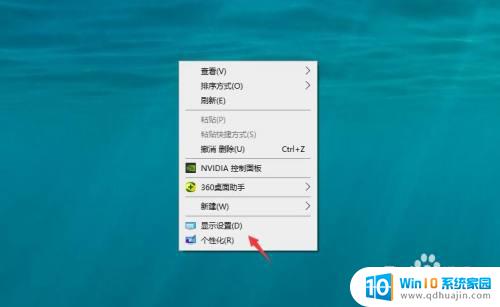
2.在弹出的设置窗口中点击切换到通知和操作。
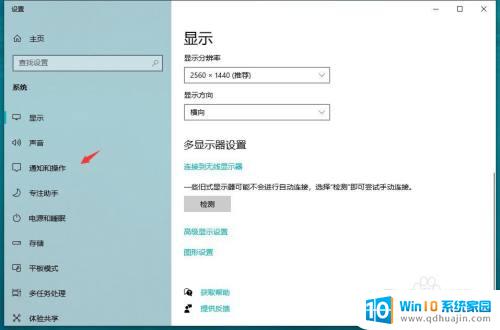
3.可以看到当前系统默认状态下允许通知播放声音,我们点击取消勾选。
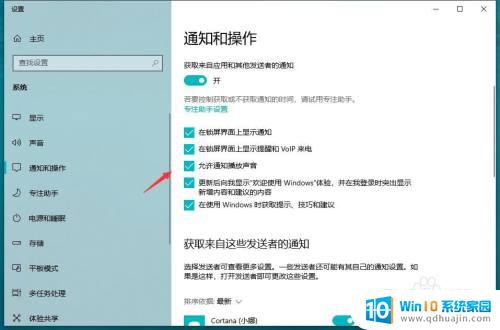
4.当然我们也可以取消勾选更新后向我提示,欢迎使用windows体验。并在我登录时突出显示新增内容和建议的内容。
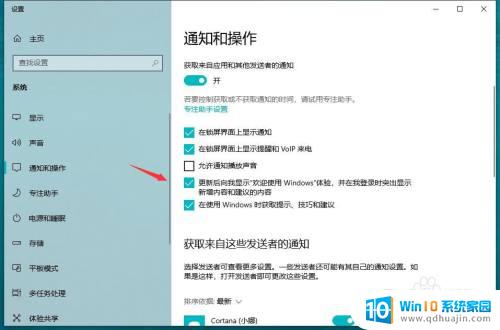
5.设置完成,点击关闭按钮退出即可,以后有系统通知将不会再播放声音了。
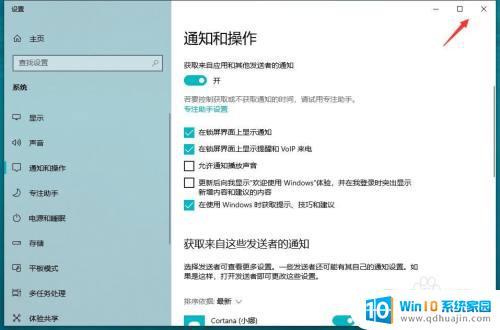
以上是关闭Windows通知声音的全部内容,如果您遇到这种情况,请按照小编的方法进行解决,希望这篇文章能帮到您。





